Page 1
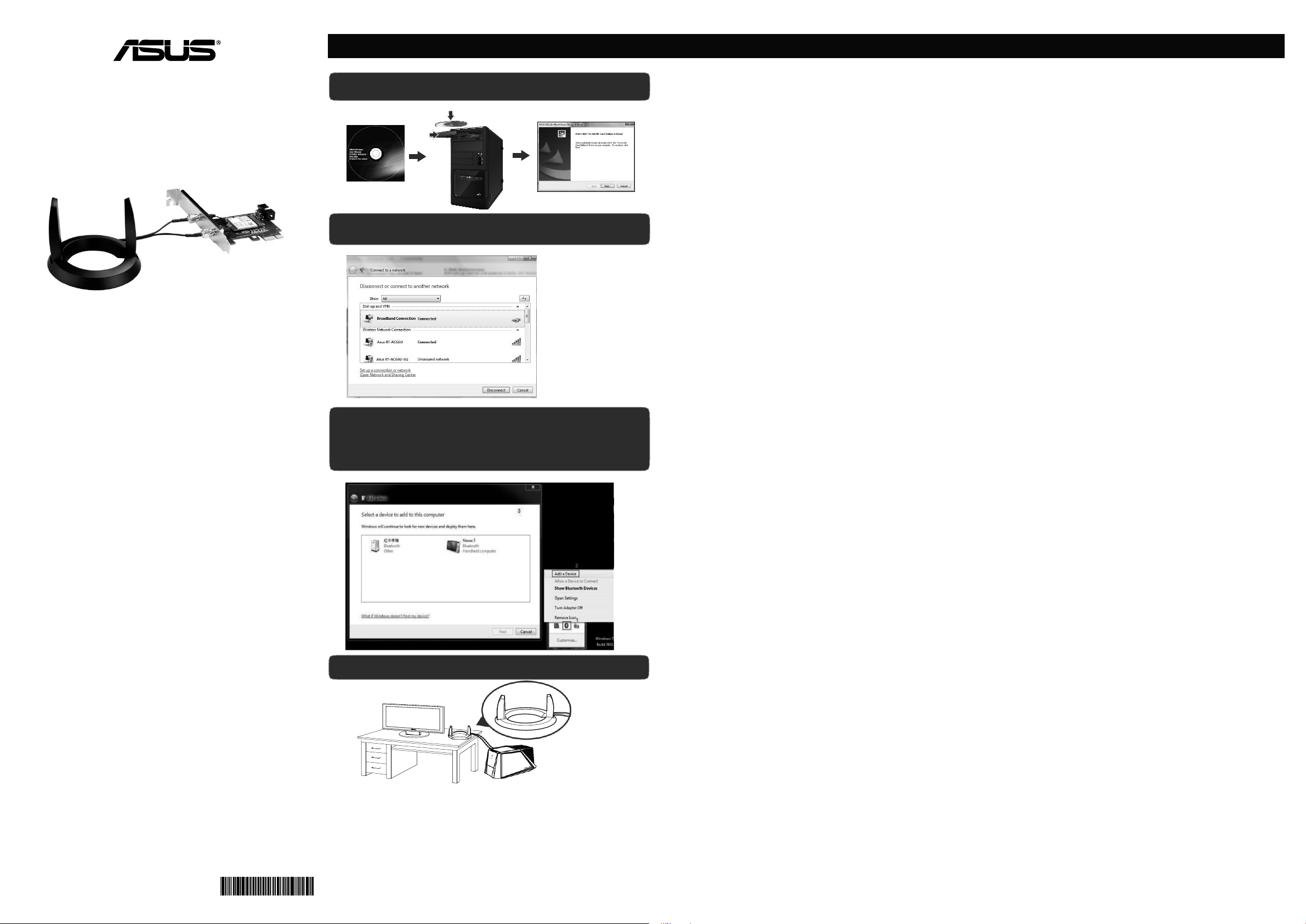
PCE-AC55BT
3. Connect one end of the bundled USB cable to the USB port on PCE-AC55BT
and the other end to the F_USB connector on the motherboard.
Insert the support DVD into the optical drive and follow the onscreen
instructions to complete the Bluetooth installation
2. When the setup is complete, connect your desktop PC to the Internet
wirelessly
via PCE-AC55BT.
1. Insert the support DVD into the optical drive and follow the onscreen
instructions
to complete the Wi-Fi installation.
4. Adjust the antenna base to get the best signal with your router.
802.11 ac Wireless Dual-Band Bluetooth 4.2 PCI-E Adapter
(For 802.11 a/g/b/n/ac Wireless Networks)
Quick Start Guide
First Edition/Feb.2017
5300-00006960-50U
Setting up a Home Network
English
1.
Insert the sup port DVD into the optical d rive and follow the onscree n instruct ions to complete t he Wi-Fi installation.
2.
When the setup is complete, c onnect yo ur desktop PC to t he Internet wirelessl y via PCE-AC55BT.
3.
Connect one end of the bundled USB cable to the USB port on P CE-AC55BT and the other end to the F_USB connector on the m otherboard.
Insert the su pport DVD into the optical dri ve and follow the on screen ins tructions to complete th e Blue Tooth installation.
4.
Adjust the antenna base to get the b est sign al with your router.
Français
1.
Insérez le DVD de support dans le lecteur optique de vo tre o rdinateur puis suivez les instructions apparaiss ant à l’écran pour
terminer
l’installation du Wi -Fi.
2.
Une fois la configurati on ter minée, connectez votre ordinateur au rés eau sa ns fil par le biais du PCE -AC55BT.
3.
Connectez une e xtrémité du câble USB au port USB sit ué sur le PCE- AC55BT et l ’autre extrémité au co nnecteur F_USB sit ué sur la carte
mère.
Insérez le DVD de support dans le lecteur optique de vo tre o rdinateur puis suivez les instructions apparaiss ant à l’écran pour
terminer
l’installation du Bluetooth .
4.
Ajustez la base de l‘ antenne magnétique pour améliorer la qualité du signal sans fil du routeu r.
Deutsch
1. Legen Sie die Support-DVD in das optische Laufwerk ein und befolgen sie die Bildschirmanweisungen zum Abschließen der WLAN-Installation.
2. Wenn die Einri chtung ab geschlossen ist, verbinden Sie Ihren Desktop PC über PCE- AC55BT d rahtlos mit dem Internet.
3. Verbinden Sie das ein e Ende des mitgelieferten USB-Kabels mit dem USB- Anschluss auf PCE- AC55BT und das an dere En de mit dem F_USB_
Anschluss auf dem Motherboard.
Legen Sie die Su pport-DVD in d as opt ische L aufwerk ein u nd befo lgen s ie die Bildschirm anweisungen zum Abschließen der
Bluetooth-
4. Richten Sie de n Antenne nfuß aus , um die beste Verbindung mit Ihrem Rout er zu erhalten.
Italiano
1.
2.
3.
4.
Lietuvių
1.
2.
3.
4.
Latviski
1.
2.
3.
4.
Português
1.
2.
3.
4.
Română
1.
2.
3.
4.
Polski
1.
2.
3.
4.
Español
1.
2.
3.
4.
Українська
1.
2.
3.
4.
Nederlands
1.
2.
3.
4.
Ελληνικά
1.
2.
3.
4.
한국어
1. 지원 DVD 를 광 드라이브에 삽입하고 화면 상 지시 에 따라 Wi-Fi 설치를 완료합니다.
2. 설치가 완료되면 PCE -AC55BT 를 통해 원격으로 데스크톱 PC 를 인터넷에 연결하십 시오.
3. 함께 제공된 USB 케이블의 한쪽 끝을 PCE-AC55 BT 의 USB 포트에, 반대쪽 끝을 메인보드의 F_ USB 커넥터에 연결합니다
4. 라우터가 최고의 신호를 수신 하도록 안테나 받침대를 조정합니다.
Srpski
1.
2.
3.
4.
日本語
1. サポート
2. セットアップ完了後、PCE -
3. 下記の接続方法をよくお読みいただいた上で、付属の USB
をマザーボードの
【USB
本製品には、9ピン/9ピン USB
ザーボードに応じた
る場合は、コネクターの左側にある三角マークをマザーボードの
サポート
4.
Installation.
Inserite il DVD di supporto nel drive ottico e seguit e le istruzioni sullo schermo per c ompletare l’installazione Wi-Fi.
Quando l’installazione è complet ata connettete il vostro desktop PC ad I nternet tramite una rete wireless grazie al PCE-AC55BT.
Collegate un’estrem ità del cavo USB in dotazione alla porta USB d el PCE -AC55BT e l’ altra estremità al connettore F_USB sulla scheda
madre.
Inserite il D VD di supporto nel drive ottico e seg uite le istruzioni sullo schermo pe r completare l’inst allazione Bluetooth.
Regolate l’antenna in m odo da o ttenere il miglior s egnale possibile dal vostr o rou ter.
Įdėkite pagalbos ko mpaktinį (DV D) diską į optinę tvarkyklę ir vadov aukitės nu orodomis ekra ne, norėda mi baigti„Wi -Fi“ įdiegimą.
Kai sąran ka užbaigta, prijunkite darbalaukio kompiuterį p rie belaidžio inte rneto naudodamiesi PCE-AC55BT.
Vieną pateiktojo USB kabelio g alą pr ijunkite prie PCE- AC55BT USB prievado, o kit ą galą – prie p agrindinės plokštės F_USB jungties.
Įdėkite pagalbos kompaktinį (DVD) diską į optinę tv arkyklę ir vadovaukitės nuorodomis ekrane, no rėdami
baigti„Bluetoot h“ įdiegim ą.
Sureguliuokite antenos pagrindą, kad maršrutizatorius gautų geriausią sig nalą.
Ielieciet atbalsta D VD optiskajā diskdzinī un izpildiet ekrānā redzamos n orādījumus Wi -Fi instalācijas veikšanai.
Kad pabeigt a iestatīšana, pieslēdziet galddato ru internetam ar bez vadu savienojumu, izmantojot PCE-A C55BT.
Pieslēdziet pievienotā USB kabeļa vie nu galu pie PCE-AC55BT USB porta un otru galu pie mātespl ates F_US B savienot āja.
Ielieciet atbalsta D VD optiskajā diskdzinī un izpildiet ekrānā redzamos n orādījumus B lue Tooth instalācijas veikšanai.
Noregulējiet antenas p amatni, lai saņemtu labāko maršrutētāja signālu.
Insira o D VD de suporte na unidade óptica e si ga as instruções no ecrã par a conclu ir a instalação de Wi-Fi.
Quando a inst alação estiver co ncluída, ligue o seu PC à Internet sem fios através da placa PCE-A C55BT.
Ligue uma extre midade do cabo USB fornecido à porta USB do PCE-AC55BT e a outra extremidade ao conector F_USB da plac a prin cipal.
Insira o D VD de suporte na unidade óptica e si ga as instruções no ecrã par a conclu ir a instalação de Blue Toot h.
Ajuste a anten a para captar o melhor sinal do s eu route r.
Introduceţi DVD de i nstalare în drive-ul optic şi urmaţ i instrucţi unile de pe ecran pentru a finaliza instalarea Wi-Fi.
După finalizarea configu rării, conectaţi PC-ul la internet fără fir, prin intermediul unităţii PCE-A C55BT.
Conectați un c apăt al cablului USB livrat la portul USB de pe PCE-AC55BT și capătul celălalt la cone ctorul F_ USB pe plac a e bază.
Introduceţi DVD de instalare în drive-ul optic şi urmaţi instrucţiunile depe ecranpentru afi nalizainstalare aBluetooth.
Reglaţi antena pentru a obţine cel mai bun semnal cu routerul dvs.
Włóż płytę DVD z o programowaniem do napędu optycznego i postę puj zgodni e z instrukcjami ekranowymi w celu ukończe nia konfi guracji
sieci
Wi-Fi.
Po z akończeniu ust awień, połącz komputer desktop PC z internet em bezprzew odowo, przez P CE-AC55BT.
Podłącz jedną wtyczkę dostarczoneg o ka bla USB do portu USB urządzenia PCE-AC55BT, a drugą wtyczkę do złącza F_USB na płycie głównej.
Włóż płyt ę DVD z opro gramowaniem do n apędu optyczneg o i postępuj z godnie z instr ukcjami ekranowymi w c elu ukończenia
konfiguracji
funkcji Bluetooth.
Wyreguluj podstawę anteny, aby uzyskać najlepszy syg nał połączeni a z routerem.
Inserte el DVD de soporte en la unidad óptica y siga las instrucciones que aparecerán en la pantalla para lle var a cabo la instalación Wi-Fi.
Use la utilidad ASUS pa ra configur ar la tarjeta PCE-AC55BT.
Conecte un extremo del cabl e USB incluido al puerto USB de PCE- AC55BT y el otro ext remo al conect or F_US B de la placa b ase.
Inserte el D VD de soporte en la unidad óptica y siga las instrucci ones que aparecerán en la pantalla para llevar a cabo la instalación Blue
Tooth.
Ajuste la bas e de la ant ena para obtener la mejor señal con su enrutador.
Вставте компакт-диск пі дтримки до оптичного дисководу і виконуйте інструкції на екрані, щоб з авершити інсталяцію Wi-Fi.
Коли настроювання з авершене, встановіть бездротове підкл ючення стаціонарного ПК до Інтернет до P CE-AC55BT.
Підключіть один кін ець USB-к абелю з комплекту до USB-порту на PCE-AC55BT , а інший кінець – до сполучувача F_USB на материнській
платі.
Вставте компакт-диск пі дтримки до оптичного дисководу і виконуйте інструкції на екрані, щоб з авершити інсталяцію Bluetooth.
Відрегулюйте основу ан тени, щоб отримати найкращий прий ом сигналу маршрутизатором.
Примітка
: Якщо будь-які пре дмети пошкоджені або відсутні, звернітьс я до дистрибютора.
Stop de ondersteunings -DVD in het optische station en vo lg de instructies op het scherm om de wifi-ins tallatie te voltooien.
Wanneer de installat ie is voltooid, kunt u met uw desktopco mputer een draadloze internetverbinding maken via PCE-AC55BT .
Sluit het ene uiteinde van de bijgeleverde USB-kabel aan op de USB-poort op de PCE-AC55BT en het andere uiteinde op de F _USB- aansluiting
op het moederbord.
Stop de onderste unings-DVD in het optisch e statio n en volg de instructies op het sc herm om de Bluetooth-inst allatie te voltooien.
Stel de ante nnevoet af om het beste sign aal te ontvangen met uw router.
Εισαγάγετε το DVD υποστήριξης στη μονά δα οπτικού δίσκου και ακολουθή στε τις οδηγίες που εμφανίζονται στην οθόνη για
ναολοκληρώσ ετε
Όταν ολοκληρωθεί η εγ κατάσταση, συνδέστε τον επιτραπέζιο Η /Υ ασύρματα στο internet μέσω του PCE- AC55BT.
Συνδέστε το ένα άκρο του καλωδίου USB του πακέτου στη θύρα USB στο PCE-AC55BT και το άλλο άκρο στο σύνδεσμο F_USB στη μητρική
κάρτα.
Εισαγάγετε το DVD υποστήριξης στη μονάδα οπτικού δ ίσκου και ακολουθήστε τις οδηγίες που εμφανίζονται στην οθόνη γ ια να
ολοκληρώσετε την εγκατάσταση Blue Tooth.
Προσαρμόστ ε την κεραία για να λα μβάνετε το καλύτερο δυν ατό σήμα με το δρομολογητή σας.
την εγκατάσταση του Wi-Fi .
지원 DVD 를 광 드라이브에 삽입하고 화면 상 지시에 따라 블루투스 설치를 완료합니다.
Ubacite DVD za podršku u opti čki draj v i pratite uputstva na ekranu da završit e instalira nje bež ičnog inter neta.
Kada je instaliranje završeno, bežično po vežite svoj desktop PC na i nternet pr eko PCE-A C55BT.
Povežite jedan kraj priloženog USB kabla za USB priključak na PCE-AC55BT uređaju, a drugi kraj za F_USB konektor na mati čnoj ploči.
Ubacite DVD za podršku u opti čki draj v i pratite uputstva na ekranu da završit e Blue Tooth instalaciju.
Podesite osnovu antene da dobijete najbolji signal od svog rutera.
を光学ドライブに挿入し、画面上の指示に従ってWi-
DVD
DVD
ケーブルの接続方法】
を光学ドライブに挿入し、画面上の指示に従って
DVD
ご利用環境に合わせてアンテナの設置場所を調整し、受信感度の良い場所
AC55BT
を介してワイヤレスネットワークに接続
ポートに接続
USB
USB
します。
ケーブル、9ピン/4 ピン
ケーブ
ルをご使用ください。マザーボードの
ケーブルの一端
USBケーブルの
ライバーのインストールを完了します。
ド
Fi
することができます。
を本製品の
2
本の
ケーブルが付属されています。ご利用のマ
USB
ピンの
9
USB
ポート対し左に寄せて接続してださい。
USB
Bluetooth
ドライバーのインストールを完了しま
にアンテナを設置します。
ポートに
USB
4
ポートに接続し、もう一端
ピン
ケーブ
USB
ルを接続す
す
。
Русский
1.
Вставьт е компакт-дис к в оптический привод и сле дуйте инструк циям на экран е для заверше ния установки W i-Fi.
2.
После завершения настройки подключите Ваш ПК к сети Интернет через PCE-AC55BT.
3.
Подключите один конец поставляемого в комплекте USB-кабел я к USB-порту карт ы, а другой конец к разъему
F_USB на материнс кой плате.
Вставьте компакт-ди ск в оптический привод и следуйте инструкциям на экране д ля заве ршения установки
Bluetooth.
4.
Отрегулир уйте подста вку для получения н аилучшего сиг нала от роутера.
Eesti
1.
Sisestage tugi-CD o ptilisse sea dmesse ja järgige e kraanijuhiseid, et Wi-Fi installimine lõpule viia.
2.
Kui häälestus on l õpule viidud, siis ühen dage lauaarv uti traadita I nternetiga, kasutades ruuterit PCE-AC55BT.
3.
Ü hendage komplekti kuuluva USB-kaabli üks ots adapteri PCE-AC55BT ühte porti ja teine ots F_USB konnektoriga
emaplaadil.
Sisestage t ugi-CD optilisse seadm esse ja järgige ekraa nijuhiseid, et Blueto othi installimine lõpule viia.
4.
Reguleerige antenni alust, et r uuter leiaks tugevaima signaali
Magyar
1.
Helyezze a támogató CD-t az optikai meghajtóba, és köves se a képernyőn megjelenő utasításokat a Wi-Fi telepítésének
elvégzéséhez.
2.
A telepítés végén csatlakoztassa az asztali PC-t vez eték nélkü li az internet hez a PCE-AC 55BT eszkö zön ke resztül.
3.
Csatlakozta ssa a tarto zékként kapott USB-k ábel egyi k v égét a PCE -AC55BT eszközön lévő U SB-portba, a másik végét
pedig az alaplapon lévő F_USB csatlakozóba.
Helyezze a t ámogató CD-t az optikai meghajtóba, é s kövesse a képernyőn megjelenő utasításo kat a Blue Tooth
telepít ésének elvégzéséhez.
4.
Állítsa más i rányba az antennatalpat a router lehető leg jobb vétele érdekében.
Slovensky
1 Do optickej mec haniky vložte CD s podporou a in štaláciu pomocou siete Wi-Fi vy konajte podľa pokynov na obrazovke.
2.
Po do končení in štalácie pripojte svoj stolový PC k internetu bezdrôtovým spôsobom pomocou PCE-AC55BT.
3.
Jeden koniec dodaného USB kábla pripojte k USB portu na z ariadení PCE-AC55BT a druhý koniec pripojte ku
konektoru F_USB na zákla dnej doske
Do optickej m echaniky vložte CD s podporou a i nštaláciu pomocou rozhrania Blue Tooth v ykonajte podľa pokynov
obrazovke.
4.
Nastavte základňu antény na d osiahnutie najlepšieho signálu z vášho smerovača.ča.
Čeština
1.
Vložte podpůrný disk CD do optické jednotk y a dokončete instalaci Wi-Fi podle zobrazených pokynů.
2.
Po dokon čení instala ce při pojte stolní počítač k Internetu bezdrátově prostředni ctvím PCE-AC 55BT.
3.
Připojte jeden konec přiloženého kabelu USB k portu USB na zaříz ení PC E-AC55BT a druhý k onec ke konektoru
F_USB na základ ní desce.
Vložte pod půrný disk CD do optické jedno tky a dok ončete instalaci Blue Tooth podle zobraze ných pokynů.
4.
Nastavte základnu antény pro dosažení optimálního signálu směr ovače.
Suomi
1.
Aseta tuki-CD-levy optiseen ase maan ja suorita Wi-Fi -ase nnus lopp uun nouda ttamalla r uudun ohjei ta.
2.
Kun asetus on val mis, liitä pöytätietok one langattomast i internetiin PCE- AC55BT:n kautta.
3.
Liitä toimitukseen kuuluvan USB-kaa pelin toinen pää PCE-AC55BT:n USB-porttiin ja toinen pää emolevyn F_USB-
liitäntään.
Aseta tuki-CD-levy optisee n asemaan ja suorita Bl ue Tooth -asennus loppuun noudatta malla ruudun ohjeit a.
4.
Säädä antennin alustaa saad aksesi reitittimelläsi parhaan signaali n.
български
1.
Поставете пом ощния CD диск в оптичното устройство и след вайте инструкц иите на екр ана, за да приключ ите
Wi-Fi инсталаци ята.
2.
Когато инсталацията приключи, свържете безжично Вашия настолен компютър към интернет чрез PCE-AC55BT
3.
Свържете един ия край на свързвания USB кабел към USB порта на PCE-AC55BT, а другия край - към F_USB
конектора на дънн ата платка.
Поставете пом ощния CD диск в оптичното устройство и след вайте инструкц иите на екр ана, за да приключ ите
Bluetooth инсталацията.
4.
Настройте о сновата на антената за най-добъ р сигнал от рутер а.
Bahasa Indonesia
1.
Masukkan CD d ukungan ke dalam drive o ptik, lalu ikuti petunjuk di layar untuk menyelesaikan penginstalan Wi-Fi.
2.
Setelah konfigurasi selesai, s ambungkan PC desktop ke Internet secara nirkabel melalui PCE-AC55BT.
3.
Sambungkan s alah satu ujung kabel USB yang disertakan ke port USB pada PCE -AC55BT dan ujung lainnya ke
konektor F_USB pada motherboard.
Masukkan CD dukungan ke dalam drive optik, lalu ikuti petunjuk di layar untuk menyelesai kan p enginstalan Blue
Tooth.
4.
Sesuaikan dudukan a ntena un tuk mend apatkan si nyal terbaik dengan r outer And a.
ไทย
1. ใส่แผ่นCDสนับสนุนลงในออปติคัลไดรฟ์และทำ�ต�มขั้นตอนบนหน้�จอเพื่อทำ�ก�รติดตั้งWi–Fiให้สมบูรณ์
2. เมื่อก�รตั้งค่�สมบูรณ์เชื่อมต่อเดสก์ทอปPCของคุณเข้�กับอินเทอร์เน็ตแบบไร้ส�ยผ่�นPCE-AC55BT
3. เชื่อมต่อปล�ยส�ยเคเบิลUSBที่ให้ม�ด้�นหนึ่งเข้�กับพอร์ตUSBบนPCE-AC55BTและปล�ยส�ยอีกด้�นหนึ่งเข้�กับ
ขั้วต่อF_USBบนแผงวงจรหลัก
ใส่แผ่น CD สนับสนุนลงในออปติคัลไดรฟ์และทำ�ต�มขั้นตอนบนหน้�จอเพื่อทำ�ก�รติดตั้งบลูทูธให้สมบูรณ์
4. ปรับฐ�นเส�อ�ก�ศเพื่อให้ได้สัญญ�ณดีที่สุดกับเร�เตอร์ของคุณ
Türkçe
1.
Destek CD’sini optik sürücüye takın ve Wi-Fi kurulumunu tamamlamak için ekrandaki talimatları izleyin.
2.
Kurulum tamamlandığında, masaüstü PC’nizi P CE-AC55BT ile in ternete ka blosuz bağlayın.
3.
Sağlanan USB kablosunun bir uc unu PCE-A C55BT ü zerindeki USB bağlantı noktasına, diğer uc unu da ana karttaki F_USB
bağlayıcıya bağlayın.
Destek CD ’sini optik s ürücüye takın ve Blue Tooth kurulumunu tamamlama k için ekrandaki talimatları izleyin.
4.
Anten tabanını ayarlayarak yönlendiricinizden en iyi sinyali alın.
繁中
1. 將驅動程式與公用程式光碟放入光碟機中,接著依照螢幕上的說明完成 Wi-Fi 安裝。
2. 安裝完成後,將您的電腦透過 PCE-AC55BT 無線連接至互聯網。
3. 將隨附的 USB 數據線的一端插入 PCE-AC55BT 的 USB 接口中, 另一端則插入主板上的 F_USB 連接器
中。
將驅動程式與公用程式光碟放入光碟機中,接著依照螢幕上的說明完成藍牙安裝。
4.調整磁性天線底座以獲得路由器的最佳訊號。
na
簡中
1. 将驱动程序与应用程序光盘放入光驱中,接着依照屏幕上的说明完成 Wi-Fi 安装。
2.安装完成后,将您的电脑通过 PCE-AC55BT 无线连接至互联网。
.
3.随附的 USB 数据线的一端插入 PCE-AC55BT USB 接口中,另一端则插入主板上的 F_USB 连接器
中。
将驱动程序与应用程序光盘放入光驱中,接着依照屏幕上的说明完成蓝牙安装。
4. 调整磁性天线底座以获得路由器的最佳信号。
Hrvatski
1.
Stavite CD s podrš kom u pogon za optički disk i slije dite upute na za slonu za dovršenje instal acije za Wi-Fi.
2.
Kada instalacija završi, povežite računalo s internet om bežično m vezom preko PC E-AC55BT.
3.
Spojite jedan kraj ispor učenog US B kabela na U SB priključak na PCE-AC55BT, a drugi spojite na F_ USB priključak na
matičnoj ploči
Stavite CD s podrškom u pogon za optički disk i slijedite upute na zaslonu z a dovršenje ins talacije Bluetootha.
4.
Prilagodite bazu kako biste ostvarili najbolji signal na usmjerivaču.
Slovenščina
1.
V optični pogon vstavite CD s po dporo in upoštevajte navodila na zaslonu, da dokončate namestitev po vezave Wi-Fi.
2.
Ko je namestitev je konča na, z računalnikom preko PCE-AC55BT vzpostavite brezžično povezavo z internetom.
3.
En ko nec p riloženega kabl a U SB priključite na vrata USB na napravi PCE-AC55BT, drugi konec pa na priključek F_ USB na
matični plošči.
V optični pogon vstavite CD s podporo in u poštevajte navodila na zaslo nu, da dokončate namestitev povezave Blue
Tooth.
4.Nastavite položaj podnožja antene za boljši sprejem signala v usmerjevalniku.
Page 2
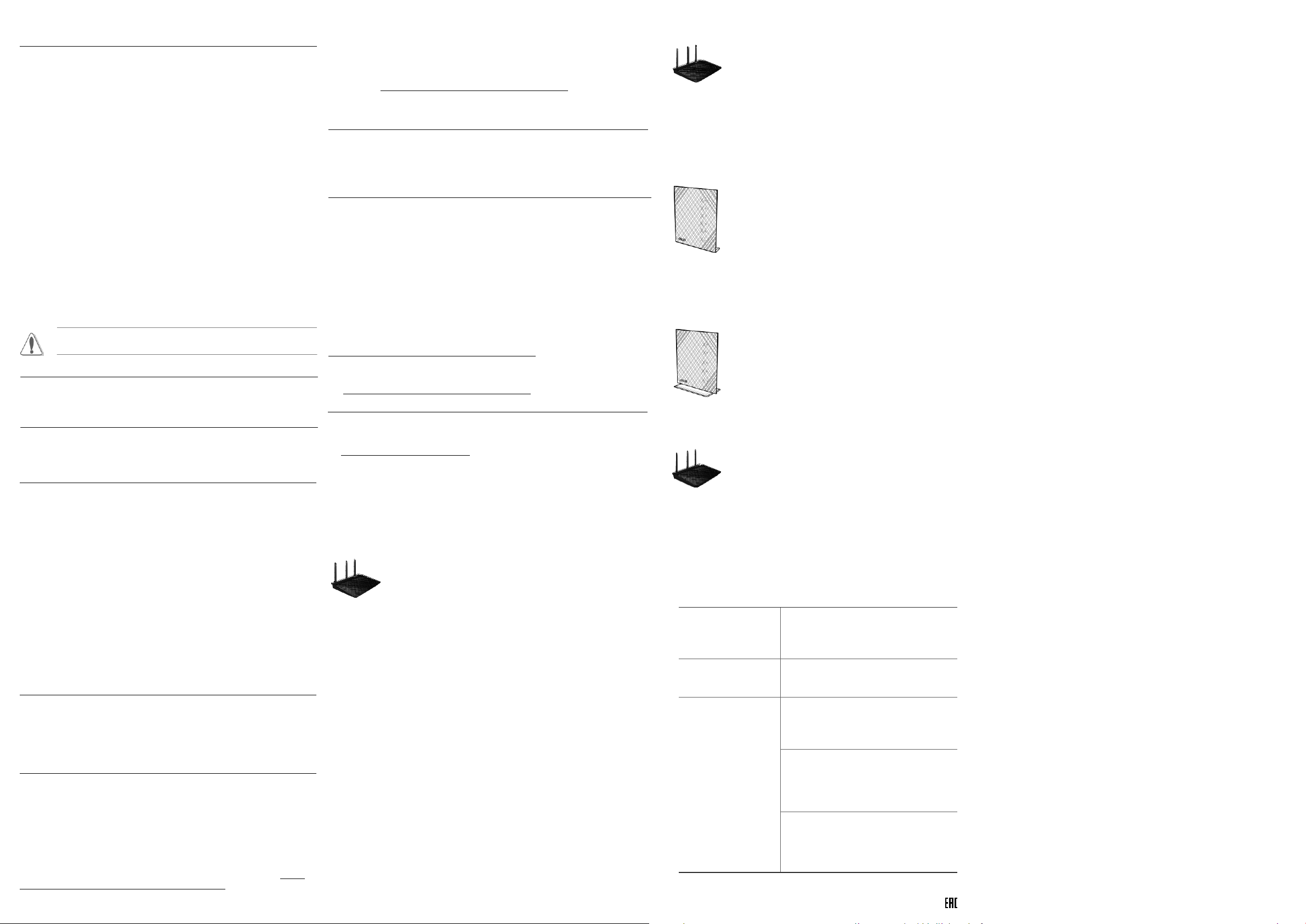
Federal Communications Commission Statement
Manufacturer
ASUSTeK Computer Inc.
Tel: +886-2-2894-3447
Address: 4F, No. 150, LI-TE RD., PEITOU, TAIPEI 112,
TAIWAN
Authorised
representative in
Europe
ASUS Computer GmbH
Address: HARKORT STR. 21-23, 40880
RATINGEN, GERMANY
Authorised
distributors in Turkey
BOGAZICI BIL GISAYAR SAN. VE TIC. A.S.
Tel: +90 212 3311000
Address: AYAZAGA MAH. KEMERBURGAZ CAD.
NO.10 AYAZAGA/ISTANBUL
CIZGI Elektronik San. Tic. Ltd. Sti.
Tel: +90 212 3567070
Address: CEMAL SURURI CD. HALIM MERIC IS
MERKEZI
No: 15/C D:5-6 34394 MECIDIYEKOY/ ISTANBUL
KOYUNCU ELEKTRONiK BiLGi iSLEM SiST. SAN.
VE DIS TIC. A.S.
Tel: +90 216 5288888
Address: EMEK MAH.ORDU CAD. NO:18, SARIGAZi,
SANCAKTEPE ISTANBUL
This device complies with Part 15 of the FCC Rules. Operation is subject to the following
two conditions:
• This device may not cause harmful interference.
• This device must accept any interference received, including interference that may
cause undesired operation.
This equipment has been tested and found to comply with the limits for a class B digital device,
pursuant to Part 15 of the FCC Rules. These limits are designed to provide reasonable protection
against harmful interference in a residential installation.
This equipment generates, uses and can radiate radio frequency energy and, if not
installed and used in accordance with the instructions, may cause harmful interference
to radio communications. However, there is no guarantee that interference will not occur
in a particular installation. If this equipment does cause harmful interference to radio
or television reception, which can be determined by turning the equipment off and on,
the user is encouraged to try to correct the interference by one or more of the following
measures:
• Reorient or relocate the receiving antenna.
• Increase the separation between the equipment and receiver.
• Connect the equipment into an outlet on a circuit different from that to which the
receiver is connected.
• Consult the dealer or an experienced radio/TV technician for help.
If this device is going to be operated in 5.15 ~ 5.25GHz frequency range, then it is
restricted in indoor environment only.
Prohibition of Co-location
This device and its antenna(s) must not be co-located or operating in conjunction with any
other antenna or transmitter.
FCC Radiation Exposure Statement
This equipment complies with FCC radiation exposure limits set forth for an uncontrolled
environment. This equipment should be installed and operated with minimum distance
20cm between the radiator and your body.
CE Mark Warning
This is a Class B product, in a domestic environment, this product may cause radio
interference, in which case the user may be required to take adequate measures.
Operation Channels: Ch1~11 for N. America/Taiwan, Ch1~13 Japan, Ch1~13 Europe (ETSI)
CAUTION:
Any changes or modifications not expressly approved by the party responsible
for compliance could void the user’s authority to operate the equipment.
低功率電波輻射性電機管理辦法
(1)「經型式認證合格之低功率射頻電機,非經許可,公司、商號或使用者均不得擅自
變更頻率、加大功率或變更原設計之特性及功能」以及(2)「低功率射頻電機之使用不
得影響飛航安全及干擾合法通信;經發現有干擾現象時,應立即停用,並改善至無干
擾時方得繼續使用。前項合法通信,指依電信法規定作業之無線電通信。低功率射頻
電機須忍受合法通信或工業、科學及醫療用電波輻射性電機設備之干擾」。
此設備的安裝與操作要離使用者之最小距離為 20 公分, 電磁波暴露量 M PE 標準值
1mWcm2,送測產品實測值為 0.3264 mWcm2.
Canada, Industry Canada (IC) Notices
This Class B digital apparatus complies with Canadian ICES-003 and RSS-210.
Operation is subject to the following two conditions: (1) this device may not cause
interference, and (2) this device must accept any interference, including interference that
may cause undesired operation of the device.
Radio Frequency (RF) Exposure Information
Antenna having a higher gain is strictly prohiibited per regulations of Industry Cananda. The required
antenna impedance is 50 ohms.
Additional Canadian information on RF exposure also can be found at the
following web: http://www.ic.gc.ca/eic/site/smt-gst.nsf/eng/sf08792.html
DSL-N55U
Canada, avis d’Industry Canada (IC)
Cet appareil numérique de classe B est conforme aux normes canadiennes ICES-003 et RSS-210.
Son fonctionnement est soumis aux deux conditions suivantes : (1) cet appareil ne doit pas causer
d’interférence et (2) cet appareil doit accepter toute interférence, notamment les interférences
qui peuvent affecter son fonctionnement.
Informations concernant l’exposition aux fréquences radio (RF)
La puissance de sortie émise par l’appareil sans fil ASUS est inférieure à la limite d’exposition aux
fréquences radio d’Industry Canada (IC). Utilisez l’appareil sans fil ASUS de façon à minimiser les
contacts humains lors du fonctionnement normal.
Ce périphérique a été évalué et démontré conforme aux limites SAR (Specific Absorption Rate
– Taux d’absorption spécifique) d’IC lorsqu’il est installé dans des produits hôtes particuliers qui
fonctionnent dans des conditions d’exposition à des appareils portables (les antennes se situent à
moins de 20 centimètres du corps d’une personne).
Ce périphérique est homologué pour l’utilisation au Canada. Pour consulter l’entrée
correspondant à l’appareil dans la liste d’équipement radio (REL - Radio Equipment List)
d’Industry Canada rendez-vous sur :
http://www.ic.gc.ca/app/sitt/reltel/srch/nwRdSrch.do?lang=eng
Pour des informations supplémentaires concernant l’exposition aux RF au Canada rendez-vous
sur : http://www.ic.gc.ca/eic/site/smt-gst.nsf/eng/sf08792.html
REACH
Complying with the REACH (Registration, Evaluation, Authorisation, and Restriction of Chemicals)
regulatory framework, we published the chemical substances in our products at ASUS REACH website
at http://csr.asus.com/english/REACH.htm.
This equipment may be operated in AT, BE, CY, CZ, DK, EE, FI, FR, DE, GR, HU, IE, IT, LU, MT, NL,
PL,PT, SK, SL, ES, SE, GB, IS, LI, NO, CH, BG, RO, TR.
Hot Products
RT-AC66U
•
5th generation 802.11ac chipset offers you concurrent dual-band
2.4GHz/5GHz with up to 1.75Gbps connection speed
•
ASUS AiCloud service: Access, stream, share and sync files with unlimited
storage expansion!
•
Gigabit Ethernet ports for the fastest and most reliable Internet
performance
•
AiRadar optimizes wireless coverage with detachable high-powered
antennas
•
Enjoy the ASUSWRT dashboard UI for three-step setup, signal
monitoring and network application control
•
Download Master for wireless data storage and access to router-
connected USB storage devices
•
File sharing, printer sharing and 3G sharing via two multi-functional
built-in USB ports
DSL-N55U
•
Integrated home gateway with independent CPUs for modem and
router.
•
Dual-band Wi-Fi delivers up to 600Mbps in bandwidth
•
4x Gigabit Ethernet ports provide enhanced wired network
performance.
•
Auto-detecting ADSL connection with CD/manual-free setup
•
Finest P2P experience via 300,000 concurrent data sessions
•
File sharing, printer sharing and iPad charging using multi-functional
twin USB ports
RT-N56U
•
Concurrent Dual-band- two 300Mbps Wireless-N networks at one
time
•
Dual-band for lag-free entertainment
•
Gigabit Ethernet ports for the fastest and most reliable Internet
performance
5X faster Gigabit Internet surfing with hardware NAT
•
•
File sharing, printer sharing and 3G sharing via two multi-functional
built-in USB ports
•
Powerful online multitasking at up to 300,000 data sessions
RT-N53
•
Concurrent Dual Band - two 300Mbps Wireless-N networks at one
time
•
Guest Network Access - Four separated wireless networks on the
2.4GHzband with customized security and access restrictions
•
Easy Universal Repeater - Extend your Parent AP in the fastest and
most intuitive way
•
Clever wall-mount design
Parental Control - Control your kid's computer time
•
RT-N66U
•
2.4GHZ and 5GHz concurrent dual-band transmissions for strong sginal
strength and ultra-fast connection rates up to 900Mbps
•
Gigabit Ethernet ports for faster, most reliable Internet performance
•
Download Master for wireless data storage and access to router-
connected USB storage devices
•
Expanded wireless coverage with detachable high-powered antennas
•
File sharing, printer sharing, and 3G sharing via two multi-functional
built-in USB ports
•
ASUSWRT dashboard UI for easy setup, signal monitoring, and network
application control.
The radiated output power of the ASUS Wireless Device is below the Industry Canada (IC) radio
frequency exposure limits. The ASUS Wireless Device should be used in such a manner such that
the potential for human contact during normal operation is minimized.
This device has been evaluated for and shown compliant with the IC Specific Absorption Rate
(“SAR”) limits when installed in specific host products operated in portable exposure conditions
(antennas are less than 20 centimeters of a person’s body).
This device has been certified for use in Canada. Status of the listing in the Industry
Canada’s REL (Radio Equipment List) can be found at the following web address: http://
www.ic.gc.ca/app/sitt/reltel/srch/nwRdSrch.do?lang=eng
This device has been designed to operate with an antenna having a maximum gain of 3dBi.
AEEE Yönetmeliğine Uygundur.
